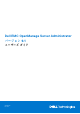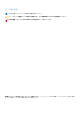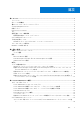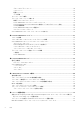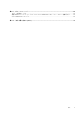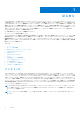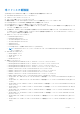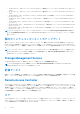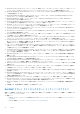Dell EMC OpenManage Server Administrator バージョン 9.1 ユーザーズ ガイド 年 11 月 2020 Rev.
メモ、注意、警告 メモ: 製品を使いやすくするための重要な情報を説明しています。 注意: ハードウェアの損傷やデータの損失の可能性を示し、その危険を回避するための方法を説明しています。 警告: 物的損害、けが、または死亡の原因となる可能性があることを示しています。 著作権 © 2017 すべての著作権は Dell Inc. またはその子会社にあります。 Dell、EMC、およびその他の商標は、Dell Inc.
目次 章 1: はじめに..................................................................................................................................6 インストール......................................................................................................................................................................... 6 本リリースの新機能.............................................................................................................................................................7 個々のシステムコンポーネントのアップデート.
グローバルナビゲーションバー................................................................................................................................. 28 システムツリー.............................................................................................................................................................29 処置ウィンドウ............................................................................................................................................................ 29 データ領域..........................
章 8: トラブルシューティング..........................................................................................................64 ログイン失敗のシナリオ................................................................................................................................................. 64 対応 Windows オペレーティングシステムで Server Administrator のインストールエラーを修正する............64 Server Administrator サービス..............................................................................................................................
1 はじめに Server Administrator は、統合されたブラウザベースのグラフィカルユーザーインタフェース(GUI)、およびオペレーティングシステ ムを使用したコマンドラインインタフェース(CLI)の 2 つの方法で、包括的な 1 対 1 のシステム管理ソリューションを提供します。 Server Administrator は、システム管理者がローカルで、またはネットワーク経由でリモートでシステムを管理することを可能し、包 括的な 1 対 1 のシステム管理を提供することにより、システム管理者がネットワーク全体の管理に集中できるようにします。Server Administrator のコンテキストでは、システムとはスタンドアロンシステム、接続されたネットワークストレージが個別のシャーシに あるシステム、またはモジュラーエンクロージャにある複数のサーバーモジュールで構成されるモジュラーシステムを指します。 Server Administrator は次のような情報を提供します。 ● 正常に動作しているシステムと問題があるシステム ● リモートリカバリ操作が必要なシステム Server Admini
本リリースの新機能 OpenManage Server Administrator の新リリースに追加された主な機能は次のとおりです。 ● ● ● ● ● ● ● Java Runtime Environment 8 アップデート 131 のサポート Tomcat バージョン 8.5.15 にアップグレード サポートされる最小 TLS バージョンは TLSv1.
○ QLogic Delray - FH – 10Gb クワッドポート SFP Arrowhead ベース統合型ネットワークアダプタ QL41164HFCU-DL(光モジュー ルなし) ○ QLogic Delray – LP – 10Gb クワッドポート SFP Arrowhead ベース統合型ネットワークアダプタ QL41164HLCU-DL(光モジュー ルなし) ○ QLogic Dardanelle – rNDC - 10/25Gb デュアルポート SFP28 Arrowhead ベース統合型ネットワークアダプタ QL41262HMCUDL(光モジュールなし) ○ QLogic Darwin – rNDC - 10Gb デュアルポート BT Arrowhead ベース統合型ネットワークアダプタ QL41164HMRJ-DL(光モジュ ールなし) ○ QLogic Dresden – rNDC - 10Gb デュアルポート SFP Arrowhead ベース統合型ネットワークアダプタ QL41164HMCU-DL(光モ ジュールなし) ○ QLogic Dartmouth – rNDC – 1Gb &
利用可能なシステム管理標準 Server Administrator では、次のシステム管理プロトコルがサポートされています。 ● HTTPS ● 共通情報モデル(CIM) ● 簡易ネットワーク管理プロトコル(SNMP) ご利用のシステムが SNMP をサポートしている場合、サービスをインストールし、オペレーティングシステムで有効にします。ご 利用のオペレーティングシステムで SNMP サービスが利用できる場合は、Server Administrator のインストールプログラムは、SNMP のサポートエージェントをインストールします。 HTTPS は、すべてのオペレーティングシステムでサポートされています。CIM および SNMP のサポートは、オペレーティングシス テムに依存します。また、オペレーティングシステムのバージョンに依存する場合もあります。 メモ: SNMP のセキュリティ上の懸念については、Server Administrator のリリースノートファイル(Server Administrator アプリ ケーションに同梱)を参照、またはそれを dell.
● 『Dell EMC Systems Software サポートマトリックス』には、各種システム、これらのシステムによってサポートされるオペレーテ ィングシステム、およびこれらのシステムにインストールできるコンポーネントについての情報が記載されています。 ● 『Dell EMC OpenManage Server Administrator インストールガイド』では、Dell EMC OpenManage Server Administrator のインスト ール手順が説明されています。 ● 『Dell EMC OpenManage Magement Station Software インストールガイド』には、Dell EMC OpenManage Management Station Software のインストールに役立つ手順が説明されています。 ● 『Dell EMC OpenManage SNMP リファレンスガイド』には、Simple Network Management Protocol(SNMP)Management Information Base(MIB)が説明されています。 ● 『Del
○ Dell EMC OpenManage:https://www.dell.com/openmanagemanuals ○ iDRAC:https://www.dell.com/idracmanuals ○ Dell EMC OpenManage Connections エンタープライズ システム管理:https://www.dell.com/ OMConnectionsEnterpriseSystemsManagement ○ Dell EMC Serviceability Tools:https://www.dell.com/serviceabilitytools ● Dell EMC サポート サイト: 1. https://www.dell.com/support にアクセスします。 2. [すべての製品の参照] をクリックします。 3. [すべての製品] ページで [ソフトウェア] をクリックして、次に必要なリンクをクリックします。 4.
2 設定と管理 Server Administrator は、ウェブベースおよびコマンドラインのインタフェース両方に対し、役割ベースのアクセス制御(RBAC)、認 証、および暗号化を使用してセキュリティを提供します。 トピック: 役割ベースのアクセスコントロール 認証 暗号化 ユーザー特権の割り当て • • • • 役割ベースのアクセスコントロール RBAC は特定の役割内のユーザーが実行できる操作を決定して、セキュリティを管理します。各ユーザーには 1 つ、または複数の役 割が割り当てられており、各役割にはその役割内のユーザーが使用できるユーザー権限が 1 つまたは複数割り当てられています。 RBAC によってセキュリティ管理は組織の構造に密接に対応しています。 ユーザー権限 Server Administrator は、ユーザーに割り当てられているグループ権限に基づいてアクセス権を付与します。権限には、ユーザー、パ ワーユーザー、システム管理者、昇格システム管理者の 4 種類があります。 表 2.
表 3.
注意: 重要なシステムコンポーネントへのアクセスを保護するため、OpenManage ソフトウェアにアクセスできるユーザーア カウントのすべてにパスワードを割り当てることができます。 注意: サポートされている Windows オペレーティングシステムに対するゲストアカウントを無効にして、重要なシステムコン ポーネントへのアクセスを保護します。リモートスクリプトがデフォルトのゲストアカウント名を使ってアカウントを有効に できないよう、ゲストアカウントの名前を変更することを検討してください。 メモ: 各対応オペレーティングシステムで、ユーザーの作成とユーザー特権の割り当てる手順は、オペレーティングシステムのマ ニュアルを参照してください。 メモ: OpenManage ソフトウェアにユーザーを追加するには、オペレーティングシステムにユーザーを追加してください。 OpenManage ソフトウェア内から新規ユーザーを作成する必要はありません。 Windows オペレーティングシステムのドメインへのユーザーの追加 メモ: 以下の手順を実行するには、Microsoft Active Directory がシステムに
メモ: 重要なシステムコンポーネントのアクセスを保護するには、Server Administrator にアクセスできる各ユーザーアカウ ントにパスワードを割り当てます。 新しいユーザーはユーザーというグループ特権を使って Server Administrator にログインできます。 パワーユーザー特権を持つユーザーの作成 1. コマンドラインから次のコマンドを実行します: useradd -d -g メモ: ルートをプライマリグループとして設定します。 2. passwdを入力し、 を押します。 3.
表 6. omarolemap ファイル使用のベストプラクティス ルート システム管理者 +root * Poweruser * * User ● [omarolemap] ファイルの許可とファイル形式は変更しないでください。 ● には、localhost や 127.0.0.
メモ: デフォルトの SNMP エージェント設定には通常、パブリックのような SNMP コミュニティ名が含まれます。セキュリテ ィ上の理由から、デフォルト SNMP コミュニティ名を変更する必要があります。残りの SNMP コミュニティ名に関する詳細 については、「SNMP コミュニティ名の変更」を参照してください。 メモ: OpenManage Essentials が Server Administrator を実行しているシステムからの管理情報を取得するには、OpenManage Essentials が使用するコミュニティ名が Server Administrator を実行しているシステムのコミュニティ名と一致する必要があり ます。OpenManage Essentials が Server Administrator を実行中のシステムで情報を変更するか、またはアクションを実行するに は、OpenManage Essentials で使用しているコミュニティ名が Server Administrator を実行中のシステムで設定操作を許可するコ ミュニティ名と一致する必要があります。OpenMan
b. [コミュニティ名] ボックスでコミュニティ名を編集してから、[OK] をクリックします。 [SNMP サービスプロパティ] ウィンドウが表示されます。 6. [OK] をクリックして、変更を保存します。 SNMP トラップを管理ステーションに送信するためのシステム設定 Server Administrator は、センサーおよびその他の監視パラメータの状態の変更に応じて、SNMP トラップを生成します。管理ステ ーションに SNMP トラップを送信するには、Server Administrator が稼動しているシステム上で 1 つ以上のトラップ先を設定する必 要があります。 1. [コンピュータの管理] ウィンドウを開きます。 2. 必要に応じて、同ウィンドウの [コンピュータの管理] アイコンを展開します。 3. [サービスとアプリケーション ] アイコンを展開して、[サービス] をクリックします。 4.
● Server Administrator が上記の行を見つけた場合は、次の行に変更します。access notConfigGroup "" any noauth exact all none none メモ: Server Administrator が確実に SNMP エージェント設定を変更し、システム管理データに正しくアクセスできるように するには、Server Administrator のインストール後にその他の SNMP エージェント設定を変更することをお勧めします。 Server Administrator SNMP は、SNMP 多重化(SMUX)プロトコルを使って SNMP エージェントと通信します。Server Administrator SNMP が SNMP エージェントと接続すると、SNMP エージェントにオブジェクト識別子を送信して、自身を SMUX ピアと識別しま す。オブジェクト識別子は SNMP エージェントとして設定する必要があるため、存在しない場合は、インストール中に Server Administrator は SNMP エージェント設定ファイル /etc/snmp/
smuxpeer .1.3.6.1.4.1.674.10892.
● snmpd が SMUX をサポートするには、設定を次のように変更します。SNMPDOPTS='-Lsd -Lf /dev/null -u snmp -g snmp -p /run/snmpd.pid' SNMP エージェント設定ファイル ./etc/snmp/snmpd.conf に追加します smuxpeer .1.3.6.1.4.1.674.10892.
対応 Red Hat Enterprise オペレーティングシステムおよび SUSE Linux Enterprise Server を実行するシステムでのファイアウォール設定 Red Hat Enterprise Linux/SUSE Linux のインストール中にファイアウォールセキュリティを有効にする場合は、すべての外付けのネ ットワークインタフェース上の SNMP ポートはデフォルトで閉じられます。OpenManage Essentials などの SNMP 管理アプリケー ションが Server Administrator を検出して情報を取得できるようにするには、少なくとも 1 つの外付けのネットワークインタフェー スで SNMP ポートが開いている必要があります。Server Administrator で、どの外付けのネットワークインタフェースでもファイア ウォールで SNMP ポートが開いていないことが検出された場合、Server Administrator は警告メッセージを表示し、システムログに メッセージを記録します。 SNMP ポートは、ファイアウォールを無効にし、ファイアウォールで
3 Server Administrator の使用 Server Administrator セッションを開始するには、デスクトップの Server Administrator アイコンをダブルクリックします。 Server Administrator ログイン 画面が表示されます。Server Administrator のデフォルトポートは 1311 ですが、このポートは必要に 応じて変更できます。システムプリファランスのセットアップ手順については、「Systems Management Server Administration 接続 サービスおよびセキュリティ設定」を参照してください。 トピック: • • • • • ログインおよびログアウト Server Administrator ホームページ オンラインヘルプの使用 プリファランスホームページの使い方 Server Administrator コマンドラインインタフェースの使い方 ログインおよびログアウト Server Administrator は次のログインタイプを提供します。 ● ● ● ● Server Administrato
2. 管理下システムの IP アドレス、システム名、または完全修飾ドメイン名(FQDN)をタイプします。 メモ: システム名または FQDN を入力した場合、Server Administrator Web Server ホストがシステム名または FQDN を管理 下システムの IP アドレスに変換します。管理下システムのポート番号を、ホスト名:ポート番号、または IP アドレス:ポー ト番号フォーマットで入力して接続することもできます。 3. イントラネット接続を使用している場合、[証明書の警告を無視する]を選択します。 4. Active Directory ログイン を選択して、Microsoft Active Directory 認証を使用してログインします。Active Directory ソフトウェ アがネットワークへのアクセスを制御するために使用されていない場合、[Active Directory ログイン] を選択しないでくださ い。「Active Directory ログインの使用」を参照してください。 5.
してください。対応 Windows オペレーティングシステムの場合、証明書スナップインオプションを使って証明書をインポ ートすることもできます。 Active Directory ログインの使用 Active Directory で Dell 拡張スキーマソリューションを使用してログインする場合は、[Active Directory ログイン] チェックボック スを選択します。 このソリューションは、Server Administrator へのアクセスを提供し、お使いの Active Directory ソフトウェアに対して Server Administrator ユーザーと権限を追加/制御することを可能にします。詳細に関しては、dell.
[インターネットオプション ]ウィンドウが表示されます。 2. [セキュリティ設定を表示または変更するゾーンを選択 してください] の下で、 [信頼済みサイト] をクリックしてから [サイ ト] をクリックします。 3. [この Web サイトをゾーンに追加する ]フィールドで、リモート管理下システムにアクセスするのに使用するウェブアドレスを ペーストします。 4. [追加 ]をクリックします。 5. ブラウザのアドレスバーからリモート管理下システムにアクセスするために使用するウェブアドレスをコピーし、 この Web サ イトをゾーンに追加する フィールドに貼り付けます。 6. [このゾーンのセキュリティのレベル] で、[カスタム] レベルをクリックします。 7. [OK] をクリックし新しい設定を保存します。 8.
次の表は、Server Administrator がインストールされている場合の GUI フィールド名と該当システムの一覧です。 表 7. GUI フィールド名と該当システム GUI フィールド名 該当システム モジュラーエンクロージャ モジュラーシステム サーバーモジュール モジュラーシステム メインシステム モジュラーシステム システム 非モジュラーシステム メインシステムシャーシ 非モジュラーシステム 次の図は、非モジュラーシステムに管理者特権でログインしたユーザー用の、サンプル Server Administrator ホームページのレイアウ トを示します。 図 1. Server Administrator ホームページの例 — 非モジュラーシステム 次の図は、モジュラーシステムに管理者特権でログインしたユーザー用の、サンプル Server Administrator ホームページのレイアウト を示します。 図 2.
クリックすると、処理ウィンドウに詳細レベルのあるデータ領域が作成されます。たとえば、プロパティ 処置タブの 正常稼働 サ ブカテゴリにある メインシステムシャーシ/メインシステム をクリックすると、メインシステムシャーシ / メインシステムオブジ ェクトで、正常稼働ステータスのモニタリングが行われているすべてのコンポーネントの正常稼動ステータスが表示されます。 メモ: 設定可能なシステムツリーオブジェクト、システムコンポーネント、処置タブ、データ領域機能の大半の表示には、管理 者またはパワーユーザー権限が必要です。また、シャットダウン タブのシャットダウン機能のような重要システム機能にアク セスできるのは、管理者権限でログインしているユーザーのみです。 モジュラーおよび非モジュラーシステムにおける Server Administrator ユーザーインタフェースの違い 以下の表では、モジュラーおよび非モジュラーシステムにおいて利用できる Server Administrator 機能を記載しています。 表 8.
● [プリファランス] をクリックして [プリファランス] ホームページを開きます。「プリファランスホームページの使い方」を参 照してください。 ● Dell EMC サポートウェブサイトに接続するには、[サポート] をクリックします。 ● [バージョン情報] をクリックすると、Server Administrator のバージョン情報と著作権情報が表示されます。 ● [ログアウト] をクリックすると、現在の Server Administrator プログラムセッションが終了します。 システムツリー システムツリーは Server Administrator ホームページの左側に表示され、システムの表示可能なコンポーネントを一覧表示します。 システムコンポーネントはコンポーネントの種類によって分類されています。[モジュラーエンクロージャ] > [システム / サーバ モジュール] のメインオブジェクトを展開したときに表示されるシステム / サーバモジュールコンポーネントの主要カテゴリは、 メインシステムシャーシ / メインシステム、ソフトウェア、および ストレージ です。 ツリーを展開するには、オブジェク
タスクボタン Server Administrator ホームページから開いたほとんどのウィンドウには、少なくとも次の 5 つのタスクボタンが含まれます: 印刷、 エクスポート、電子メール、ヘルプ および 更新。他のタスクボタンは、特定の Server Administrator ウィンドウに含まれます。た とえば、[ログ] ウィンドウには、名前をつけて保存 および ログのクリア タスクボタンが含まれます。 ● 印刷( )をクリックすると、開いているウィンドウのコピーをデフォルトプリンタに印刷します。 ● エクスポート( )をクリックすると、開いているウィンドウの各データフィールドの値が表示されたテキストファイルが 生成されます。エクスポートファイルは指定したロケーションに保存されます。データフィールドを区切る区切り文字のカスタ マイズに関しては、「ユーザーの設定」および「システムプリファランス」を参照してください。 )をクリックすると、指定した電子メール受信者宛ての電子メールメッセージが作成されます。電子メール ● 電子メール( サーバおよびデフォルトの電子メール受信者を設定する方法については、「ユーザ
ステムのソフトウェアとハードウェアのグループおよび、ユーザー権限レベルに応じて表示可能なすべてのウィンドウにオンライン ヘルプが用意されています。 プリファランスホームページの使い方 プリファランス ホームページの左ペイン(システムツリーが Server Administrator ホームページで表示されている)には、システム ツリーウィンドウの使用可能な設定オプションがすべて表示されます。 使用可能なプリファランスホームページオプションは次の通りです。 ● 一般設定 ● サーバーシステム管理者 リモートシステムの管理のためにログインした後、プリファランス タブを表示できます。このタブは、Server Administrator Web サ ーバー、またはローカルシステムを管理するためにログインした際にも表示されます。 Server Administrator ホームページ同様、プリファランス ホームページには 3 つの主な領域があります。 ● グローバルナビゲーションバー は一般的なサービスへのリンクを提供します。 ○ ホーム をクリックすると、Server Administrator のホームページに戻
Server Administrator ウェブサーバーのプリファレンス Server Administrator ウェブサーバーを管理するためにログインするとき、 [プリファレンス] ホームページには、デフォルトでプリ ファレンスに ユーザープリファレンスウィンドウが表示されます。 管理下システムから Server Administrator ウェブサーバーの分離により、ウェブサーバーの管理 リンクを使用して Server Administrator ウェブサーバーにログインすると、次のオプションが表示されます。 ● ウェブサーバープリファレンス ● X.
メモ: バインド先の IP アドレス 値を [すべて] 以外の値に変更すると、他のアプリケーションまたはブラウザが管理 下システムの Server Administrator にアクセスできなくなる場合があります。 ● 宛先 フィールドは、デフォルトでアップデートについての電子メールを送信する電子メールアドレスを指定します。複数の 電子メールアドレスを設定し、コンマで区切ることができます。 ● SMTP サーバ名(または IP アドレス) フィールドおよび SMTP サーバの DNS サフィックス フィールドは、会社または組 織の Simple Mail Transfer Protocol(SMTP)およびドメイン名サーバ(DNS)のサフィックスを指定します。Server Administrator の電子メール送信を有効にするには、該当するフィールドに会社または組織の SMTP サーバの IP アドレスと DNS サフィッ クスを入力します。 メモ: セキュリティ上の理由から、SMTP サーバから外部アカウントへの電子メール送信を許可していない会社や組織も あります。 ● コマンドログサイズ フィールドは、
リースノート(Server Administrator アプリケーションに同梱)、または dell.com/openmanagemanuals を参照してく ださい。 メモ: Server Administrator 実行中のシステムに JRE が存在しない場合、Server Administrator に付属の JRE が使用されま す。 4. サーバープリファレンス ウィンドウのオプション設定が完了したら、適用 をクリックします。 メモ: 変更を適用するには、Server Administrator Web Server を再起動する必要があります。 X.509 証明書管理 メモ: 証明書を管理するには、システム管理者権限でログインする必要があります。 リモートシステムの身元を確認し、そのリモートシステムと交換する情報を他人が閲覧したり変更したりできないことを確実にす るには、ウェブ証明書が必要です。システムのセキュリティを確保するには、以下を行うことが推奨されています。 ● 新しい X.509 証明書の生成、既存の X.
ェースを使用して、会社の情報で証明書署名要求(CSR)を生成します。次に、生成された CSR を VeriSign または Thawte などの CA に提出します。CA は、ルート CA または中間 CA とします。CA 署名 SSL 証明書を受信したら、これを Server Administrator に アップロードします。 各 Server Administrator が管理ステーションによって信頼されるようにするには、その Server Administrator の SSL 証明書を管理ス テーションの証明書ストアに配置する必要があります。SSL 証明書が管理ステーションにインストールされたら、サポートされるブ ラウザが、証明書警告を受けることなく Server Administrator にアクセスできるようになります。 Server Administrator Web Server の処置タブ Server Administrator Web Server を管理するためにログインすると、次の処置タブが表示されます。 ● ● ● ● ● プロパティ シャットダウン ログ アラート管理 セッ
4 Server Administrator サービス Server Administrator Instrumentation Service はシステムの正常性をモニタし、業界標準のシステム管理エージェントによって収集さ れた詳細な障害およびパフォーマンス情報への迅速なアクセスを提供します。レポートおよび表示機能は、お使いのシステムを含 む各シャーシの全体的な正常性状態の取得を可能にします。サブシステムレベルでは、システムの主要箇所における電圧、温度、 ファン RPM、およびメモリ機能を表示できます。概要ビューでは、お使いのシステムに関連する所有コスト(COO)すべての詳細 な説明を表示することができます。BIOS、ファームウェア、オペレーティングシステム、およびすべてのインストール済み Systems Management Software のバージョン情報も取得することができます。 また、システム管理者は Instrumentation Service を使用して次の重要タスクを実行することができます。 ● 特定の重要なコンポーネントについて最小および最大値を指定します。この値はしきい値と呼ばれ、その
システムまたはサーバモジュールツリーオブジェクトの管 理 Server Administrator のシステムまたはサーバモジュールツリーには、管理下システムおよびユーザーのアクセス権限で Server Administrator が検出するソフトウェアとハードウェアのグループに基づいて、表示可能なシステムオブジェクトがすべて表示され ます。システムコンポーネントはコンポーネントタイプによって分類されます。メインオブジェクト - モジュラーエンクロージャ - システム / サーバモジュール - を展開すると表示されるシステムコンポーネントの主要なカテゴリには、メインシステムシャー シ / メインシステム、ソフトウェア、および ストレージ があります。 Storage Management Service がインストールされると、システムに実装されているコントローラやストレージに応じて、ストレージ ツリーのオブジェクトが展開され、様々なオブジェクトが表示されます。 Storage Management Service コンポーネントの詳細に関しては、dell.
Chassis Management Controller にアクセスして使用する Server Administrator ホームページから Chassis Management Controller ログイン ウィンドウを起動するには次の操作を行います。 1. [モジュラーエンクロージャ] オブジェクトをクリックします。 2.
● 温度センサーが警告またはエラー値を返したときにシステムをシャットダウンするサーマルシャットダウンの重大度レベルを 設定します。 メモ: サーマルシャットダウンは、センサーがレポートする温度が温度しきい値を超えた場合にのみ発生します。センサーが レポートする温度が温度しきい値を下回っても、サーマルシャットダウンは発生しません。 ● DSM SA 接続サービス(Web サーバ)をシャットダウンします。 メモ: DSM SA 接続サービスがシャットダウンしても、Server Administrator はコマンドラインインタフェース(CLI)を通じ て使用することができます。CLI 機能の実行に、DSM SA 接続サービスは必要ありません。 ログ サブタブ:ハードウェア | アラート | コマンド [ログ] タブでは、次の操作が可能です。 ● お使いのシステムのハードウェアコンポーネントに関連したすべてのイベントを一覧表示する、組み込みシステム管理(ESM) ログまたはシステムイベントログ(SEL)の表示。ログファイルが容量の 80 パーセントに達すると、ログ名の隣にある状態イ ンジケータアイコンが、正常状態
メモ: Microsoft Windows オペレーティングシステムでは、オペレーティンシステム上の [詳細システム設定] > [ アドバ ンスリカバリ] オプションを無効にして、Server Administrator 自動システム回復アラートが確実に生成されるようにする 必要があります。 セッション管理 サブタブ:セッション [セッション管理] タブでは、次の操作が可能です。 ● 現在 Server Administrator にログインしているユーザーのセッション情報を表示する。 ● ユーザーセッションを終了する。 メモ: 管理者権限のあるユーザーのみが [セッション管理] ページを表示したり、ログインしているユーザーのセッション を終了したりできます。 メインシステムシャーシまたはメインシステム [メインシステムシャーシ] または [メインシステム] オブジェクトをクリックすると、システムの主要なハードウェアおよびソ フトウェアコンポーネントを管理できます。 使用可能なコンポーネントは以下のとおりです。 • バッテリ • BIOS • ファン • ファームウェア • ハードウェアパフォーマンス •
● ハードウェアコンポーネントおよびセンサーの正常性または状態を表示します。リストされた各コンポーネントには、名前の横 に システム / サーバモジュールコンポーネントステータスインジケータ アイコンがあります。 態(正常)であることを示します。 は、コンポーネントが正常状 は、コンポーネントが警告(非重要)にあり、即時の対応を要することを示します。 は、コンポーネントに障害(重要)状態があり、即座の対応が必要であることを示します。 性が不明であることを示します。モニタされるコンポーネントは以下のとおりです。 ○ バッテリ ○ ファン ○ ハードウェアログ ○ イントルージョン ○ ネットワーク ○ 電源管理 ○ 電源装置 ○ プロセッサ ○ 温度 ○ 電圧 は、コンポーネントの正常 メモ: バッテリは、第 10 世代の PowerEdge システムのみでサポートされます。 [電源装置] は、PowerEdge 1900 では使用でき ません。 [電源管理] は一部の第 10 世代 PowerEdge でのみサポートされています。 [電源装置モニタリング] および [電源モ ニタリング] 機能は、複
ムが、フラッシュメモリチップセットに保存されています。 [BIOS] オブジェクト処置ウィンドウには、ユーザーのグループ特権に よっては、次のタブが表示されることがあります。 [プロパティ] および [セットアップ] [プロパティ] [サブタブ:情報] [プロパティ] タブでは BIOS 情報を表示できます。 [セットアップ] [サブタブ:BIOS] メモ: システムの BIOS セットアップタブは、システムでサポートされる BIOS 機能のみを表示します。 [セットアップ] タブでは各 BIOS セットアップオブジェクトの状態を設定できます。 多くの BIOS セットアップ機能の状態を変更できます。これにはシリアルポート、ハードディスクドライブシーケンス、ユーザーア クセス可能 USB ポート、CPU 仮想化テクノロジ、CPU ハイパースレッディング、AC 電力リカバリモード、内蔵 SATA コントロー ラ、システムプロファイル、コンソールリダイレクション、およびコンソールリダイレクションフェールセーフボーレートなどがあ りますが、これに限定されません。また、内部 USB デバイス、光学式ドライブコントロー
仮想 AC パワーサイクルの設定 仮想 AC パワーサイクルを設定するには、次の手順に従います。 1. Server Administrator ウィンドウで、[システム] > [メインシステムシャーシ] の順に展開します 2. [BIOS] をクリックします。 [BIOS のプロパティ] ウィンドウが表示されます。 3. [セットアップ] タブをクリックします。 [システム BIOS 設定] ウィンドウが表示されます。 4. [その他の設定] リンクをクリックします。 5. [パワーサイクルリクエスト] の下で、[仮想 AC] を選択します。 6.
次の表には、状態の一覧とプローブの原因が示されています。 表 10.
ネットワーク [ネットワーク] オブジェクトをクリックして、システムの NIC を管理します。Server Administrator はシステムにある NIC それぞ れの状態をモニタして、リモート接続が切断されないようにします。Server Administrator は NIC の FCoE および iSoE 機能を報告 し、NIC チーミングがシステム上ですでに設定済みの場合は、それらの詳細も報告します。複数の物理 NIC を、管理者が IP アドレ スを割り当てることができる単一の論理 NIC にチーミングすることができます。チーミングは NIC ベンダーツールを使用して設定 でき、これには Broadcom - BACS などがあります。物理 NIC のいずれかに障害が発生しても、IP アドレスが単一の物理 NIC では なく論理 NIC にバインドされているため、IP アドレスは引き続きアクセス可能となります。チームインタフェースが設定されてい る場合は、詳しいチームプロパティが表示されます。これらの物理 NIC がチームインタフェースのメンバーである場合、物理 NIC とチームインタフェース間
Server Administrator は消費電力とアンペアを監視し、電源の統計情報の詳細を追跡します。 また、システム瞬間的ヘッドルームとシステムピークヘッドルームも表示できます。値は、ワットと BTU/時(英国の温度単位)の 両方で表示されます。電力しきい値はワットと BTU/時 で設定できます。 統計 タブでは、エネルギー消費量、システムピーク電力、システムピークアンペアなどシステムの電力追跡統計値の表示とリセッ トが可能です。 管理 サブタブ:バジェット | プロファイル [バジェット] タブでは、システムアイドリング電力およびシステム最大潜在電力などの電力インベントリ属性ををワットと BTU/ 時 で表示できます。また、電力バジェットオプションを使って、電力キャップを有効にして、お使いのシステムに電力キャップを 設定することもできます。 [プロファイル] タブでは、システムの性能を最大化し、エネルギーを節約するための電源プロファイルを選択できます。 アラート管理 サブタブ:アラート処置 | SNMP トラップ [アラート処置] タブでは、システム電源プローブ警告やシステムピーク電力など各種のシステ
プロパティ プロパティ タブでは、システムのマイクロプロセッサの情報を表示し、詳細な機能およびキャッシュ情報にアクセスできます。 アラート管理 サブタブ:アラート処置 アラート管理 タブでは、現在のアラート処置設定の表示と、プロセッサが警告値またはエラー値を返したときに実行する、アラー ト処置の設定を行います。 リモートアクセス [リモートアクセス] オブジェクトをクリックすることにより、ベースボード管理コントローラ(BMC)機能または統合 Dell リモー トアクセスコントローラ(iDRAC)機能およびリモートアクセスコントローラ機能を管理できます。 リモートアクセスタブを選択して、BMC/iDRAC の一般情報などを管理します。また、LAN 上にある BMC/iDRAC、BMC/iDRAC の シリアルポート、シリアルポートのターミナルモード設定、シリアルオーバー LAN 接続をしている BMC/iDRAC、および BMC/iDRAC のユーザー管理などを行います。 メモ: Server Administrator の稼動中に、Server Administrator 以外のアプリケーションを使用して、
アラート管理 サブタブ:アラート処置 | SNMP トラップ アラート管理 タブでは、次の操作が可能です。 ● 現在のアラート処置設定の表示と、リムーバブルフラッシュメディアプローブが警告値またはエラー値を返したときに実行する、 アラート処置を設定できます。 ● 現在の SNMP トラップアラートしきい値を表示し、リムーバブルフラッシュメディアプローブのアラートしきい値のレベルを設 定できます。選択した重大度レベルのイベントをシステムが生成した場合に、選択したトラップがトリガされます。 アラート管理は、内蔵 SD モジュールおよび vFlash で共通となります。SD モジュールまたは vFlash のアラート処置/SNMP/PEF を 設定すると、その両方に対してこれらが自動的に設定されます。 スロット [スロット] オブジェクトをクリックすると、拡張カードなど、プリント回路基板を使用するシステム基板のコネクタまたはソケ ットを管理できます。スロット オブジェクト処置ウィンドウには プロパティ タブがあります。 プロパティ サブタブ:情報 プロパティ タブでは、各スロットと取り付けられたアダプタについての
メモ: 一部のファンプローブフィールドは、BMC または ESM など、システムで使用されているファームウェアの種類によって 異なります。一部のしきい値は BMC をベースとしたシステムでは編集できません。 アラート管理 サブタブ:アラート処置 | SNMP トラップ アラート管理 タブでは、次の操作が可能です。 ● 現在のアラート処置設定の表示と、システム電圧センサーが警告値またはエラー値を返したときに実行する、アラート処置の設 定を行います。 ● 現在の SNMP トラップアラートしきい値を表示し、電圧センサーのアラートしきい値レベルを設定します。選択した重大度レベ ルのイベントをシステムが生成した場合に、選択したトラップがトリガされます。 ソフトウェア [ソフトウェア] オブジェクトをクリックすると、オペレーティングシステムやシステム管理ソフトウェアなど、管理下システム の重要なソフトウェアコンポーネントの詳しいバージョン情報が表示できます。 ソフトウェア オブジェクト処置ウィンドウには、 ユーザーのグループ権限に応じて、 プロパティ タブなどが表示されます。 サブタブ:概要 プロパティ プロパティ
● 一般設定 ● サーバーシステム管理者 一般設定 一般設定 オブジェクトをクリックすると、選択した Server Administrator 機能のユーザーと DSM SA 接続サービス(Web サーバ)の 環境を設定できます。一般設定 オブジェクト処置ウィンドウには、ユーザーのグループ特権に応じて ユーザー タブと Web サーバ タブがあります。 サブタブ:プロパティ ユーザー ユーザー タブでは、ホームページの外観や 電子メール ボタン用のデフォルト電子メールアドレスなどのユーザー設定を設定できま す。 ● Web サーバ ● サブタブ: プロパティ | X.
5 Server Administrator ログ Server Administrator を使用すると、ハードウェア、アラート、およびコマンドなどのログを表示して管理できます。すべてのユーザ ーが Server Administrator ホームページまたはコマンドラインインタフェースからログにアクセスして、レポートを印刷できます。ロ グをクリアするには管理者権限でログインし、ログを指定のサービス連絡先に電子メールで送信するには管理者権限またはパワーユ ーザー権限でログインする必要があります。 コマンドラインからのログの表示およびレポートの作成については、dell.
ハードウェアログ Dell 第 11 世代 PowerEdge システムでは、ハードウェアログを使用してシステムのハードウェアコンポーネントの潜在的な問題を見 つけます。ハードウェアログステータスインジケータは、ログファイルが容量の 100 パーセントに達すると重要状態( )に変わ ります。システムによって、組み込みシステム管理(ESM)ログとシステムイベントログ(SEL)の 2 種類の異なるハードウェア ログがあります。ESM ログと SEL はそれぞれ、システム管理ソフトウェアにハードウェアのステータスメッセージを送ることがで きる、一組の組み込み指示です。ログに一覧表示された各コンポーネントには、名前の横にステータスインジケータアイコンがあり ます。次の表に、ステータスインジケータを示します。 表 12.
● イベントの説明 メモ: 将来のトラブルシューティングおよび診断目的でログ履歴が必要となる場合があります。そのため、ログファイルを保存 しておくことをお勧めします。 メモ: OMSA は、重複した SNMP トラップ、またはログ重複イベントをアラートログページまたはオペレーティングシステムロ グファイルに送信する場合があります。重複トラップおよびイベントは、OMSA サービスが手動で再起動された場合、または オペレーティングシステム再起動後に OMSA サービスが起動するときにデバイスセンサーが引き続き異常状態を示す場合にロ グに記録されます。 アラートメッセージの詳細に関しては、dell.
6 Remote Access Controller の操作 システムベースボード管理コントローラ(BMC)/Integrated Dell Remote Access Controller(iDRAC)は、システムボード上のさまざ まなセンサーと通信して重要なイベントを監視し、一定のパラメーターが事前設定されたしきい値を超えたときにアラートとログイ ベントを送信します。BMC/iDRAC は、業界標準のインテリジェントプラットフォーム管理インタフェース(IPMI)仕様に対応して おり、システムをリモートで設定、監視および復旧することができます。 メモ: Integrated Dell Remote Access Controller(iDRAC)は、第 10 世代以降の PowerEdge システムでサポートされています。 DRAC は、システムのリモート管理機能、クラッシュしたシステムのリカバリ、電源制御機能などを提供するシステム管理ハード ウェアおよびソフトウェアソリューションです。 システムのベースボード管理コントローラ(BMC)/Integrated Dell Remote Access Contr
● iDRAC の追加設定 ● リモートアクセスデバイスユーザーの設定 ● プラットフォームのイベントフィルタアラートの設定 システムでリモートアクセス機能を提供しているハードウェアに基づいて、BMC/iDRAC または DRAC の情報を表示できます。 BMC/iDRAC と DRAC のレポートおよび設定は、omreport/omconfig chassis remoteaccess コマンドラインインターフェ イス(CLI)コマンドを使用して管理することもできます。 さらに Server Administrator Instrumentation Service を使用して、プラットフォームのイベントフィルタ(PEF)パラメータとアラー トの送信先を管理できます。 トピック: • • • • • • • 基本情報の表示 リモートアクセスデバイスの LAN 接続使用の設定 シリアルポート接続用リモートアクセスデバイスの設定 リモートアクセスデバイスのシリアルオーバー LAN 接続使用の設定 iDRAC の追加設定 リモートアクセスデバイスユーザーの設定 プラットフォームのイベントフィルタアラートの設定
リモートアクセスデバイスの LAN 接続使用の設定 LAN 接続を通して通信するリモートアクセスデバイスを設定するには、次の操作を行います。 1. [モジュラーエンクロージャ] > [システム / サーバーモジュール] > [メインシステムシャーシ / メインシステム] > [リモー トアクセス] オブジェクトの順にクリックします。 2. [設定] タブをクリックします。 3. [LAN] をクリックします。 [LAN 設定] ウィンドウが表示されます。 メモ: マザーボード上の LAN がネットワークアダプタのアドインカードとチーミングされている場合、BMC/iDRAC 管理トラ フィックは正しく機能しません。 4. 次の NIC 設定詳細を設定します。 ● NIC の有効化(NIC チーミングにはこのオプションを選択します。) メモ: DRAC には内蔵 10BASE-T/100BASE-T Ethernet NIC があり、TCP/IP に対応しています。NIC のデフォルトアドレスと デフォルトゲートウェイは、それぞれ 192.168.20.1、192.168.20.
● ● ● ● ● ● IP アドレス プレフィックス長 デフォルトゲートウェイ DNS アドレスソース 優先 DNS サーバー 代替 DNS サーバー メモ: [追加設定] で IPv4 と IPv6 プロパティを有効にした場合にのみ IPv4 と IPv6 アドレスの詳細を設定できます。 8. [変更の適用] をクリックします。 シリアルポート接続用リモートアクセスデバイスの設定 シリアルポート接続を介した通信に BMC を設定するには、次の操作を行います。 1. [モジュラーエンクロージャ] > [システム / サーバーモジュール] > [メインシステムシャーシ / メインシステム] > [リモー トアクセス] の順にクリックします。 2. [設定] タブをクリックします。 3. [シリアルポート] をクリックします。 [シリアルポート設定] ウィンドウが表示されます。 4. 次の詳細を設定します。 ● ● ● ● 接続モード設定 ボーレート フロー制御 チャネル特権レベルの制限 5. [変更の適用] をクリックします。 6.
● シリアルオーバー LAN を有効にする ● ボーレート ● 必要とされる最小特権 5. [変更の適用] をクリックします。 6. [詳細設定] をクリックすると、BMC をさらに詳細に設定できます。 7. [シリアルオーバー LAN 詳細設定] ウィンドウ では、次の情報の設定が可能です。 ● 文字累積間隔 ● 文字送信しきい値 8. [変更の適用] をクリックします。 9. [シリアルオーバー LAN 設定に戻る] をクリックすると、[シリアルオーバー LAN 設定] ウィンドウに戻ります。 iDRAC の追加設定 [追加設定] タブを使って IPv4 と IPv6 プロパティを設定するには、次の操作を行います。 1. [モジュラーエンクロージャ] [→ システム / サーバーモジュール] [→ メインシステムシャーシ / メインシステム] [→ リモ ートアクセスオブジェクト] とクリックします。 2. [設定] タブをクリックします。 3. [追加設定 ]をクリックします。 4. IPv4 と IPv6 のプロパティを [有効 ]または [無効 ]に設定します。 5.
プラットフォームのイベントフィルタアラートの設定 Server Administrator Instrumentation Service を使用してプラットフォームイベントフィルタ(PEF)のパラメーターやアラートの宛先 などの最も関連のある BMC 機能を設定するには、次の操手順を行います。 1. システム オブジェクトをクリックします。 2. 警告管理 タブをクリックします。 3.
プラットフォームイベントアラート送信先の設定 プラットフォームイベントフィルタのウィンドウを使用して、プラットフォームイベント用のアラートが送信される宛先を選択しま す。お使いのシステムに表示される送信先の数に応じて、各送信先アドレスに個別の IP アドレスを設定することができます。プラ ットフォームイベントアラートは、ユーザーが設定する送信先 IP アドレスそれぞれに送信されます。 1. プラットフォームイベントフィルタのウィンドウで、宛先の設定 をクリックします。 2. 設定する宛先の番号をクリックします。 メモ: 特定のシステムで設定できる送信先の数は、異なる場合があります。 3. トラップ先を有効にする チェックボックスを選択します。 4. 宛先番号 をクリックして、その宛先の個々の IP アドレスを入力します。この IP アドレスは、プラットフォームイベントのアラ ートが送信される IP アドレスです。 メモ: iDRAC7 固有のバージョンがある第 12 世代システムでは、プラットフォームイベント宛先を IPv4、IPv6、または FQDN として設定することができます。 5.
7 アラート処置の設定 トピック: • • • 対応 Red Hat Enterprise Linux および SUSE Linux Enterprise Server オペレーティングシステムが実行されるシステムにおけるア ラート処置の設定 アプリケーションを実行する Windows Server でのアラート処置の設定 BMC または iDRAC プラットフォームイベントフィルタアラートメッセージ 対応 Red Hat Enterprise Linux および SUSE Linux Enterprise Server オペレーティングシステムが実行され るシステムにおけるアラート処置の設定 イベントにアラート処置を設定する場合は、処置でサーバにアラートを表示するよう指定できます。この処置を実行するには、 Server Administrator がメッセージを /dev/console に送信します。Server Administrator システムが X Window System を実行して いる場合、メッセージは表示されません。X Windows System を実行中の Red Hat Ent
アプリケーションを実行する Windows Server でのアラー ト処置の設定 Windows では、 [対話型サービス検出] がデフォルトで無効となっています。実行可能アプリケーションを有効にする場合、 [対話 型サービス検出] が [Regedit] でアクティブでなければなりません。 [対話型サービス検出] を有効にするには、以下の手順に従います。 Modifying the [NoIteractiveServices] 1. [Regedit] を開きます。 2. HKLM\SYSTEM\CurrentControlSet\Control\Windows\ に移動します。 3. [NoIteractiveServices] を右クリックして、[変更] をクリックします。 4. [値のデータ] に [0] を入力し、[OK] をクリックします。 5. [Regedit] を閉じます 6. ユーザーをグループに追加するには、グループ ドロップダウンメニューからグループ名を選択し、[追加] をクリックします。 7.
表 14.
8 トラブルシューティング 接続サービスエラー Red Hat Enterprise Linux では、SELinux is set to enforced mode 場合、Dell Systems Management Server Administrator(SM SA)接続サービスが起動に失敗します。次の手順のいずれかを実行して、このサービスを起動してください。 ● SELinux を Disabled モードまたは Permissive モードに設定します。 ● SELinux の allow_execstack プロパティを ON 状態に変更する。次のコマンドを実行します。 setsebool allow_execstack on ● SM SA 接続サービスのセキュリティコンテキストを変更します。次のコマンドを実行します。chcon -t unconfined_execmem_t /opt/dell/srvadmin/sbin/dsm_om_connsvcd トピック: • • • ログイン失敗のシナリオ 対応 Windows オペレーティングシステムで Server Administrat
1. インストールされている Server Administrator のバージョンを特定します。 2. support.dell.com から、該当するバージョンのインストールパッケージをダウンロードします。 3. srvadmin\windows\SystemsManagement ディレクトリから SysMgmt.msi を見つけます。 4. コマンドプロンプトに次のコマンドを入力して、再インストールを強制します。 msiexec /i SysMgmt.msi REINSTALL=ALL REINSTALLMODE=vamus 5.
表 15.
9 よくあるお問い合わせ(FAQ) 本項には、Server Administrator に関してよくあるお問い合わせ(FAQ)を掲載しています。 メモ: 以下の質問は、このリリースの Server Administrator に特定のものではありません。 1. Server Administrator をインストールするのに必要な最低許可レベルは何ですか? Server Administrator をインストールするには、管理者レベルの権限を持っている必要があります。パワーユーザーおよびユーザ ーには、Server Administrator をインストールする権限がありません。 2. 自分のシステムに適用できる Server Administrator の最新バージョンを知るにはどうしたらいいですか? support.dell.
EMC ストレージなどのデバイスには専有プロトコルがあります。この環境に関する情報の一部は、使用しているポートを参照 して収集できます。 8. SNMP v3 をサポートする予定はありますか? いいえ、SNMP v3 をサポートする予定はありません。 9. ドメイン名に下線文字を含めると Server Admin へのログインに問題が生じますか? はい、下線文字を含むドメイン名は無効です。その他すべての特殊文字(ハイフン以外)も無効です。大文字と小文字が区別 されるアルファベットおよび数値のみを使用してください。 10.